Clave de Producto de Office 2013: Guía Completa para Activar Microsoft Office [2025]
Acabo de reinstalar mi antigua PC y necesito una clave de producto de Microsoft Office Professional Plus 2013. ¿Alguna fuente legítima o manera de recuperarla?
Cuando reinstalas Windows o migras tu suite de productividad, un paso clave es recuperar o ingresar tu clave de licencia de Microsoft Office 2013. Sin una clave de producto válida de Office Professional Plus 2013, no puedes desbloquear funciones completas como Word, Excel o PowerPoint.
En esta guía, te mostraremos cómo localizar tu clave de producto de Microsoft Office 2013, recuperar una clave de registro perdida, verificar la integridad de la clave y activar tu suite de manera segura.
Parte 1. ¿Qué es una clave de licencia de Microsoft Office 2013
Una clave de licencia de Microsoft Office 2013 - también conocida como clave de producto de MS Office 2013, clave de serie de Office 2013 o clave de CD de Office 2013 - es un código alfanumérico único de 25 caracteres. Esta clave verifica que tu copia de Office es genuina y permite la activación completa de la suite. Sin ella, Office 2013 permanece bloqueado en modo de prueba o con funcionalidad reducida.

¿Es MS Office 2013 gratuito para usar?
No, Office 2013 no es gratuito para usar. Se requiere una clave de activación válida de Office 2013 o una clave de registro para habilitar completamente todas las aplicaciones como Word, Excel, PowerPoint y Outlook. Incluso si viene preinstalado o está disponible a través de una prueba, la activación requiere una clave de licencia legítima.
Las versiones minoristas como Office Professional Plus 2013 y las ediciones de licencia por volumen ofrecen una clave de pago único, mientras que Office 365 puede usar licencias basadas en suscripción. Aun así, Office 2013 siempre requiere una clave de producto adecuada para el acceso completo.
Requisitos del sistema para Microsoft Office 2013
Para instalar y usar Office 2013 con su conjunto completo de funciones, tu PC debe cumplir con las siguientes especificaciones mínimas:
- Procesador: CPU IA-32 o x64 de 1 GHz o más rápida con soporte SSE2
- Memoria: 1 GB de RAM (edición de 32 bits); 2 GB de RAM (edición de 64 bits)
- Espacio en disco: Al menos 3 GB disponibles en tu disco duro
- Sistema operativo: Windows 7, Windows 8, Windows 8.1, Windows 10 o Windows Server 2008 R2 o más reciente
- Gráficos: GPU compatible con DirectX 10 con una resolución de pantalla de al menos 1024 × 576 para aceleración de hardware
Parte 2. Cómo comprar y encontrar una clave de producto de MS Office 2013
Cuando llega el momento de reinstalar o activar Microsoft Office 2013, saber cómo comprar una clave de licencia de Office 2013 genuina o encontrar tu clave de producto de MS Office 2013 existente es esencial. Esta sección cubre ambos aspectos.
Cómo comprar una clave de producto de Office Professional Plus 2013
- Minoristas en línea: Sitios web como Mr Key Shop ofrecen claves de producto de Office 2013 Professional Plus. Estos sitios también pueden proporcionar enlaces de descarga y soporte.
- Vendedores de terceros: Plataformas como eBay o Kinguin pueden tener listados de varios vendedores. Ten cuidado y verifica las calificaciones del vendedor antes de comprar de fuentes de terceros.
- Compra original: Si compraste Office 2013 anteriormente, revisa tus correos electrónicos de recibos o tu cuenta de Microsoft para encontrar la clave de producto. Si venía incluido con una computadora, la clave podría estar en un Certificado de Autenticidad.
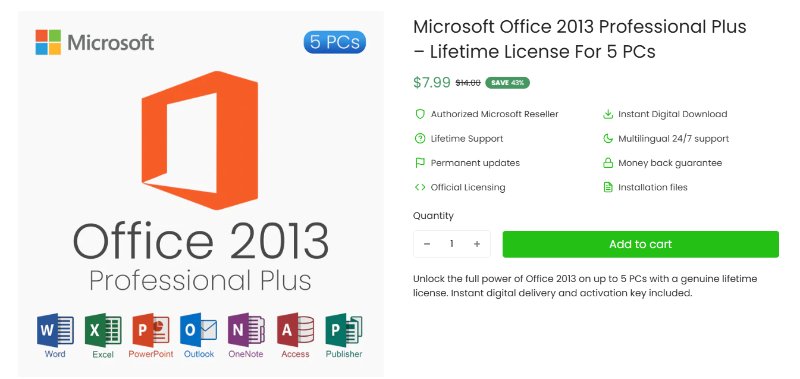
Cómo encontrar la clave de serie de Microsoft Office 2013
1. Verifica tu cuenta de Microsoft:
- Si compraste Office 2013 en línea y lo vinculaste a una cuenta de Microsoft, es probable que tu clave de producto esté guardada allí.
- Inicia sesión en el portal de cuentas de Microsoft.
- Ve a "Servicios y suscripciones" o "Historial de pedidos".
- Ubica tu compra de Office 2013 para ver la clave, si está disponible.
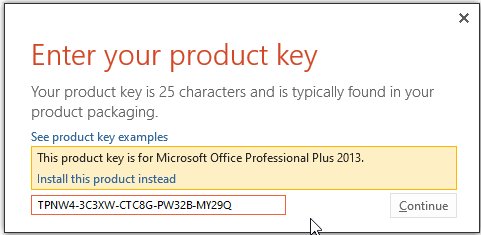
2. Usa el símbolo del sistema (si Office está instalado):
- Puedes recuperar los últimos cinco caracteres de la clave de producto desde tu PC.
- Ejecuta el símbolo del sistema como administrador.
- Usa este comando para Windows de 64 bits: cscript "C:\Program Files\Microsoft Office\Office15\OSPP.VBS" /dstatus
- Para Windows de 32 bits, usa: cscript "C:\Program Files (x86)\Microsoft Office\Office15\OSPP.VBS" /dstatus
- Busca la línea que muestra los últimos cinco dígitos de tu clave.
Esto no revelará la clave completa pero ayuda a verificar parte de ella si la tienes guardada en otro lugar.
3. Revisa el embalaje o el correo electrónico de confirmación:
Si compraste una versión en caja de Microsoft Office 2013, la clave generalmente está impresa en el embalaje o en una tarjeta en su interior. Para compras digitales, busca en tu bandeja de entrada de correo electrónico la confirmación del pedido que contiene la clave de producto.
Parte 3. Lista gratuita de claves de licencia de Microsoft Office 2013 y generador de claves
Muchos sitios ofrecen generadores de claves de licencia gratuitas de Office 2013 o listas de claves de producto gratuitas de MS Office 2013 Professional Plus, pero estos conllevan serios riesgos:
- Ilegal y poco confiable: La mayoría de las claves gratuitas no están autorizadas, a menudo son inválidas y violan los términos de Microsoft.
- Riesgos de seguridad: Descargar generadores puede infectar tu PC con malware o virus.
- Google penaliza estos sitios: Estos sitios enfrentan penalizaciones de SEO y mala reputación.
- Problemas de activación: Las claves falsas a menudo son bloqueadas, causando problemas constantes de activación.
Usar claves genuinas garantiza un uso legal, actualizaciones completas y activación estable. Evita atajos: compra o recupera tu clave de licencia oficial de Office 2013 para la mejor experiencia.
Mientras buscas claves de Office 2013, muchos usuarios también lidian con archivos PDF diariamente: editándolos, convirtiéndolos u organizándolos. Si a menudo tienes problemas con archivos escaneados o PDFs no editables, Tenorshare PDNob puede ayudarte. Ofrece OCR, edición de texto, inserción de imágenes, división de páginas y más, todo en una herramienta fácil de usar.
Parte 4. Cómo activar la clave de producto de Microsoft Office 2013
Para activar Microsoft Office 2013 con una clave de producto, sigue estos sencillos pasos:
- Abre una aplicación de Office: Inicia cualquier programa de Office 2013 (Word, Excel, PowerPoint, etc.).
- Accede a la opción de activación: Si no se te solicita automáticamente, ve a Archivo > Cuenta, luego selecciona Activar producto.
- Introduce tu clave de producto: Escribe tu clave de producto de 25 caracteres, incluyendo guiones, en el campo requerido.
- Sigue las instrucciones en pantalla: Completa los pasos en el asistente de activación. Puede que necesites iniciar sesión con la cuenta de Microsoft vinculada a tu clave o elegir activación por teléfono.
- Obtén confirmación: Una vez hecho, verás un mensaje confirmando la activación exitosa.
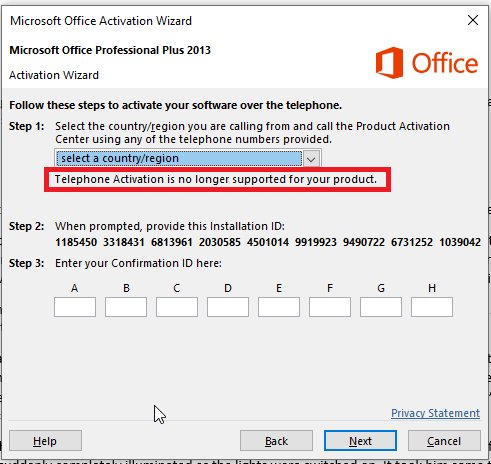
Si estás activando en un nuevo dispositivo, asegúrate de usar la misma cuenta de Microsoft que estaba vinculada durante la configuración original.
Parte 5. Mejor alternativa a Microsoft Office 2013 – #1 Editor de PDF
Si usas Microsoft Office 2013 principalmente para trabajar con documentos, puede que rápidamente notes sus limitaciones, especialmente al tratar con PDFs. Office no ofrece herramientas integradas para editar, convertir o gestionar archivos PDF eficientemente.
Es por eso que Tenorshare PDNob se está convirtiendo en la opción preferida para estudiantes, profesionales y educadores. Es una solución completa de gestión de documentos. Desde la edición rápida de PDF hasta el reconocimiento OCR con IA, te ayuda a trabajar de manera más inteligente con cualquier PDF.
Características clave de Tenorshare PDNob PDF Editor:
- Edita texto, imágenes y enlaces directamente en archivos PDF
- Convierte PDFs a Word, Excel, PowerPoint y más
- Comprime archivos PDF sin perder calidad
- Agrega firmas electrónicas, sellos y marcas de agua fácilmente
- El soporte de OCR te permite editar PDFs escaneados
- Une, divide o reordena páginas PDF en segundos
Cómo editar PDF con Tenorshare PDNob PDF Editor
- Abre el editor de PDF PDNob, luego haz clic en el botón "Abrir PDF" para importar cualquier archivo PDF que hayas descargado.
- Haz clic en el botón “Editar” en la barra de herramientas superior, luego selecciona el texto que deseas modificar. Aparecerá un cuadro de texto que te permitirá cambiar el texto, la fuente, el estilo, el tamaño y el color.
- Para agregar nuevo texto, haz clic en “Agregar texto” en la sección “Editar” y colócalo donde sea necesario.
- Para insertar imágenes, haz clic en el botón “Agregar imagen” y elige el archivo de imagen que deseas agregar.
- Una vez que hayas realizado todas las ediciones necesarias, haz clic en el botón "Guardar" en la esquina superior izquierda.



Conclusión
Encontrar tu clave de licencia de Office 2013 no tiene que ser difícil. Desde verificar tu cuenta de Microsoft hasta usar el símbolo del sistema, hay maneras seguras de recuperarla. Para una mejor edición de archivos y gestión de PDFs, prueba Tenorshare PDNob, una poderosa alternativa cuando las herramientas de Office no son suficientes.


Tenorshare PDNob PDF Editor - Más Inteligente, Más Rápido, Más Fácil
- Lea, resuma y extraiga información de PDF al instante
- Convierta PDF a más de 30 formatos como Word, Excel e imágenes
- Edite texto, imágenes, marcas de agua, enlaces y fondos en PDF
- Precisión OCR del 99% para hacer que los PDFs escaneados sean editables y buscables
Expresa Tu Opinión
luego escribe tu reseña








Por Sofía Martínez
09/12/2025 / knowledge
¡100 % Útil!